Man Mantis (Ман Мантис) руководство пользователяРуководство по работе с электронным каталогом Man MANTIS (Ман Мантис)1. Запустите с рабочего стола ярлык MANTIS - Вы увидите окно: 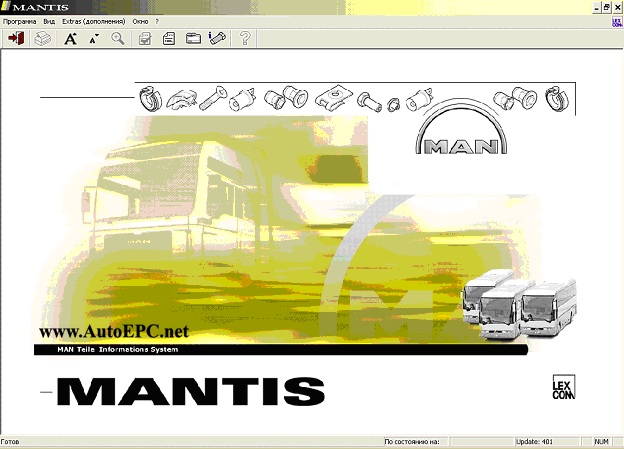 2. Для более удобной работы с программой рекомендуем сразу выбрать нужный язык – в нашем случае Русский.  3. Щелкните мышкой в любом месте окна и Вы увидите окно поиска. 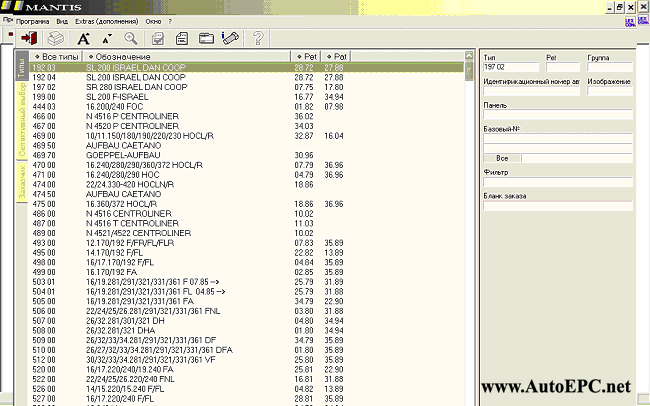 4. По умолчанию открывается поиск без уточнения типа модели (полный список). Если Вы хотите уточнить тип - щелкните мышкой по вкладке Типы и выберите нужный тип авто (список будет отфильтрован по выбранному типу).  5. Щелкните два раза мышкой по строчке с нужным Вам типом. Откроется список основных групп запчастей. Двойное нажатие левой кнопкой мыши позволяет выбрать нужную подгруппу. 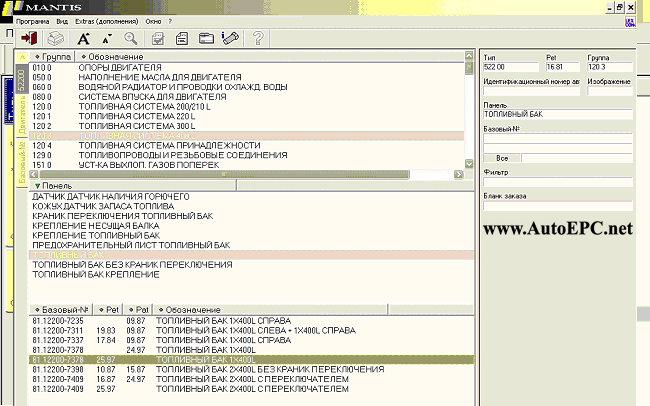 6. В открывшемся окне Вы увидите список запчастей с номерами и их внешний вид. Двойное нажатие мышкой позволяет выбрать необходимую деталь.  7. Для того, чтобы произвести селективный поиск запчастей нажмите мышкой на вкладку Селективный выбор. Он позволяет найти автомобиль по техническим данным. 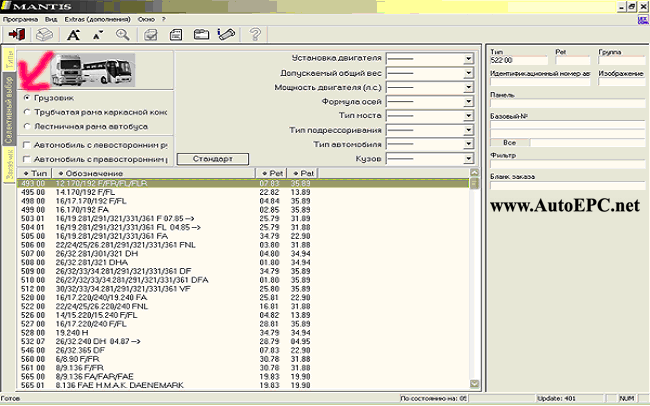 8. Выбирая из списков необходимые данные, мы будем видеть в окне модели, попадающие под указанные требования. Первый список "Engine installation" указывает тип установки двигателя: F - двигатель впереди, H - двигатель сзади, U - двигатель под полом. Обязательно обращайте на это внимание при работе с автобусами и универсальными шасси для сборки. В списке "Axle formula" указывается колёсная формула машины, первые две цифры общее количество мостов, третья цифра количество ведущих мостов, четвёртая цифра количество управляемых мостов. Остальные пункты списков понятны и без описания, если что-то не понятно, то лучше не использовать этот список. Выбрав модель двойным щелчком мыши можно сразу перейти к окну основных групп и подгрупп, где перед поиском деталей можно уточнить номер шасси (закладка "Chassis No.").  9. Для перехода в экспертный поиск нужно в любом месте окна нажать правую кнопку мыши. В появившемся круглом окне нажмите на центральный значок. 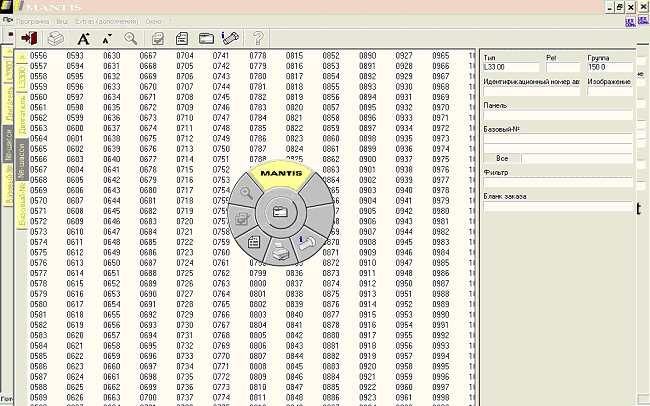 10. В появившемся окне Вы увидите историю выбранных моделей, поля для ввода VIN и номера шасси. Вкладка Базовый номер позволяет по номеру запчасти перейти к рисунку. Вкладка Понятие позволяет найти запчасти по их названию (например, *SPRING покажет все пружины, рессоры и подушки). Вкладка Номер детали позволяет по известному номеру сразу перейти к рисунку. Вкладка Тип позволяет отфильтровать группы запчастей по типу автомобиля.  11. При выборе детали Вы увидите окно Информация по деталям.  12. Нажав на цветной значок Вы можете посмотреть всю информацию по заменяемости данной детали. 
|


|
||||||||||||||




